Ustawianie Listy Zatwierdzonych lub Ograniczonych Stron Internetowych
Zatwierdzone strony: Gdy funkcja ta jest aktywowana, Uczeń może tylko przeglądać URL określone na tej liście. Lista dozwolonych stron internetowych jest wyświetlana na pasku narzędzi ucznia. Jeśli opcja ta jest wyłączona, na komputerach uczniów będzie wyświetlona dowolna witryna.
Ograniczone strony: Gdy funkcja ta jest aktywowana, Uczeń nie jest w stanie przeglądać URL określonych na tej liście. Jednakże wszystkie inne strony, nawet te, które nie są na Liście Zatwierdzonych, mogą być przeglądane.
-
Aby mieć pewność, że Uczniowie są w stanie przeglądać tylko odpowiednie strony w serwisie internetowym, możesz zatwierdzić/ograniczyć Sub-URL, określone strony internetowe i zatwierdzić/ograniczyć różne części tego samego serwisu internetowego. np. www.tvp.pl/wiedza może być ograniczona ale www.tvp.pl/historia może być zatwierdzona. Uczniowie będą w stanie przeglądać strony dotyczące historii ale nie przeglądać strony dotyczące nauki języka angielskiego.
-
Ograniczenia Sieci można zastosować przy uruchomieniu. W konsoli nauczyciela kliknij Opcje, z menu rozwijanego wybierz Ustawienia sieci i wybierz Opcje uruchamiania - Ograniczenia.
Dodaj stronę internetową do Twojej listy zatwierdzonych lub ograniczonych
-
Kliknij ikonę Dodaj
 .
.Lub
kliknij prawym klawiszem na polach list i wybierz "Dodaj Stronę Internetową".
-
Pojawi się okno dialogowe Dodaj stronę internetową.
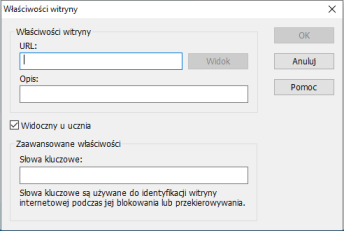
-
Wpisz adres strony internetowej pod URL, np. www.google.com
-
Wpisz opis, np. Google (jest to opcjonalne).
-
Domyślnie witryny dodane do listy Dozwolonych witryn pojawiają się na pasku narzędzi ucznia. Jeśli nie chcesz, aby uczniowie widzieli witrynę, można ją ukryć, usuwając zaznaczenie opcji Widoczne u ucznia.
-
Kliknij Ok.
-
Ikona URL i opis pojawią się pod Listą Zatwierdzonych lub Ograniczonych.
Lub też
-
Przejdź do układu szczegółów, klikając ikonę Widok szczegółów
 na pasku stanu.
na pasku stanu. -
Kliknij prawym przyciskiem na ikonę url w widoku Listy w pozycji "Bieżące strony internetowe" lub "Wszystkie strony internetowe"
-
Wybierz "Dodaj do listy Zatwierdzonych".
Lub
Wybierz "Dodaj do Listy Ograniczonych.
-
Zostanie wyświetlone okno dialogowe Właściwości witryny, ze wstępnie wypełnionymi szczegółami.
-
Kliknij Ok.
-
Ikona URL i opis pojawią się pod Listą Zatwierdzonych lub Ograniczonych.
Usuń serwis internetowy ze Swojej Listy Zatwierdzonych lub Ograniczonych
-
Zaznacz wybraną witrynę i kliknij ikonę Usuń
 .
.Lub
kliknij prawym klawiszem na polach list i wybierz "Usuń serwis internetowy".
Utwórz nową listę serwisów internetowych
Może być konieczne utworzenie kilku list witryn, np. jeśli indywidualne klasy mają różne dozwolone, czy też niedozwolone witryny. Domyślna lista serwisów internetowych zostanie zapisana jako NetSupport School.web.
-
Wybierz na wstążce zakładkę Klasa i w menu rozwijanym Lista witryn kliknij Utwórz nową listę witryn.
-
Wprowadź nazwę pliku i kliknij Utwórz.
-
Pojawi się nowa pusta lista serwisów internetowych.
Otwórz istniejącą listę serwisów internetowych
-
Wybierz na wstążce zakładkę Klasa i w menu rozwijanym Lista witryn kliknij Wczytaj istniejącą listę witryn.
-
Wybierz odpowiedni plik i kliknij Otwórz.
-
Pojawi się istniejąca Lista Stron WWW.
Zapisz Listę Stron WWW
-
Wybierz na wstążce zakładkę Klasa i w menu rozwijanym Lista witryn kliknij Zapisz listę witryn jako.
-
Wprowadź nazwę pliku i kliknij Zapisz.
-
Aktualna Lista Stron WWW zostanie zapisana.
-
Wszelkie zmiany względem nowej lub istniejącej Listy WWW zostaną automatycznie zapisane podczas tworzenia nowej Listy WWW lub wyjścia z programu NetSupport School.
-
Listę dozwolonych witryn można dodać do Notatnika ucznia, klikając ikonę Notatnik
 nad okienkiem Dozwolone witryny.
nad okienkiem Dozwolone witryny.
Patrz również:
Blokowania/ograniczania dostępu do Internetu
